Edukien taula
Gitatzaileak zure sistemaren osagai kritikoak dira eta zure ordenagailuaren eta kanpoko gailu baten arteko komunikazioa ahalbidetzen dute. Jakina, Microsoft-ek ezingo ditu lehendik dauden gailu guztiak onartu. Gehienetan, kontrolatzaileak eskuz eskuratu eta deskargatu eta instalatu beharko dituzu gailu bat funtziona dezan.
Haririk gabeko teknologia gero eta ezagunagoa da jendearen artean egun bakoitzean. Windows-eko erabiltzaile askok kabledun periferikoak kendu nahi dituzte haririk gabeko aukera erosoagoen alde. Bluetooth tramankuluak, Apple AirPod-ak adibidez, inoiz baino azkarrago agortzen diren heinean, erabiltzaile gehiagok arazoak dituzte Bluetooth teknologia erabiltzeko Windows 10-n.
Windows 10-n Bluetooth kontrolatzaileen ohiko arazoak konpon daitezke tutorial hau irakurrita. , Bluetooth-a ez dabil edo gailuak identifikatzeko ezintasuna barne. Jarraitu behean Windows 10-rako Bluetooth kontrolatzailea nola deskargatzen den ikasteko .
Zer dira kontrolatzaileak?
Gailu-kontrolatzaile gisa ezagutzen den kontrolatzailea, batzuetan, fitxategien bilduma da. sistema eragilearekin komunikatzen direnak hardware gailu bati nola funtzionatzen duen jakiteko. Kontrolatzailea ezinbestekoa da ordenagailuaren hardware-pieza guztietan, zure txartel grafikoa eta beste barne osagaiak eta kanpoko gailuak barne, inprimagailu bat, esaterako.

Kasu gehienetan, zure ordenagailuko sistema eragileak automatikoki eguneratuko ditu kontrolatzaileen fitxategiak. , beraz, ez duzu eskuz egiaztatu behar eguneraketak. Mantenduedozein Bluetooth gailurekin komunikatu.
Intel haririk gabeko kontrolatzaileak Bluetooth-a barne hartzen du?
Intel hari gabeko egokigailuaren kontrolatzaileak ez du Bluetooth-a barne. Bluetooth Intel haririk gabeko kontrolatzailearen beste teknologia bat da. Intel kontrolatzailea da ordenagailua haririk gabeko sarera konektatzeaz arduratzen dena, eta Bluetooth-ak, berriz, ordenagailua Bluetooth-a gaitutako gailuetara konektatzen du.
Bildatu gabeko USB gailuek Bluetooth-a eragiten al dute?
Bildatu gabeko gailuak erakusten duten froga batzuk daude. USB gailuek Bluetooth gailuen errendimenduan eragina izan dezaketen interferentzia elektromagnetikoak (EMI) igor ditzakete. Hala ere, ez da beti horrela izaten, eta hainbat faktoreren araberakoa da, besteak beste, USB gailuaren diseinua, Bluetooth gailu mota eta erabiltzen diren ingurunea. Orokorrean, gomendagarria da USB gailu blindatua erabiltzea interferentzia-potentziala minimizatzeko.
Zer da ordenagailuko audio-gailu bat?
PCko audio-gailu bat erabiltzen den hardware bat da. audioa erreproduzitzeko eta grabatzeko. Barnekoak edo kanpokoak izan daitezke. Barne audio-gailuak soinu-txartelak izaten dira; batzuk mikrofonoetatik hasi eta USB entzungailuetaraino izan daitezke.
Erabiltzaile-kontuen kontrolak kontrolatzaileen instalazioan eragina izan dezake?
User Account Control (UAC) Windows-en segurtasun-neurri bat da, eta baimenik gabeko aldaketak saihesten lagun dezake. sistema. UAC gaituta dagoenean, erabiltzaileei berrespena eskatzen zaie aurretiksisteman eragina izan dezaketen aldaketak egitea.
Horrek software gaiztoak kontrolatzaileak instalatzea saihesten lagun dezake, erabiltzaileak jakin gabe edo baimenik gabe. Zenbait kasutan, UAC-ek software legitimoa kontrolatzaileak behar bezala instalatzea eragotzi dezake.
Nola konpon ditzaket Bluetooth arazoak?
Blothoth arazoak konpontzeko modu posible batzuk daude. Bata da Bluetooth arazoak dituen gailua berrabiaraztea besterik gabe. Arazoa konpontzeko beste modu posible bat arazoa den gailua telefonoko edo Bluetooth-a gaitutako beste gailu parekatuen zerrendatik ezabatzea da eta, ondoren, berriro parekatzea. Bluetooth arazoak konpontzeko beste modu bat telefonoko edo Bluetooth-a gaitutako beste gailu bateko softwarea eguneratzea da.
non dago nire Bluetooth ikonoa Windows 10
Bluetooth ikonoa pantailaren beheko eskuinaldean dago. txokoa, erlojuaren ondoan. Egin klik ikonoan, eta eskuragarri dauden gailuen zerrenda agertuko da. Hautatu konektatu nahi duzun gailua eta sakatu Parekatu.
Non dago Bluetooth ikonoa Windows 11n?
Bluetooth ikonoa pantailaren beheko eskuineko izkinan dago, erlojuaren ondoan. Egin klik Hasi menuan aurkitu eta bilatu "Bluetooth". Bluetooth ikonoa bilaketa-emaitzetan bistaratuko da.
zure sistema eguneratuta eta behar bezala funtzionatzen du, eguneraketak deskarga ditzakezu eta beraiek instalatzen utzi.- Ikus ere: Nola eguneratu Intel kontrolatzaileak Windows 10-n
Zergatik mantendu behar zenituzke zure kontrolatzaileak eguneratuta
Ziberkriminalek zure fitxategiak arriskuan jar ditzaten saihesteko diseinatutako eguneratze funtzional eta segurtasun berrietatik hasi eta zure gailurako hobekuntza teknologikoetaraino, gidarien eguneratzeek behar duzun guztia horni dezakete. Gailu-fabrikatzaileek sarritan aurkitzen dituzte "akatsak" edo akatsak edo akatsak, eta gero kontrolatzaile pakete bat askatzen dute horiek konpontzeko.
Aurrerapen berriak lortzen diren heinean eta mehatxu eta akats ezezagunak aldian-aldian aurkitzen diren heinean, gidarien eguneratzeei esker, fabrikatzaileek kontsumitzaileei laguntzen jarrai dezakete. erabili euren gailuak. Normalean ez duzu pieza berririk erosi behar zure gailua kontrolatzaileen eguneratzeekin bateragarria bada.
Gitatzaileak eguneratuta ez edukitzeak arazo larriak sor ditzake. Eguneratze berriak eta abiadura hobekuntzak ez jasotzeak, baliteke zure gailua hacker edo malwarearen aurrean zaurgarri bihurtzea edo funtzionatzeari uztea. Baliteke zure ordenagailua erabilezin bihurtzea ezinbesteko osagaia bada, hala nola, txartel grafikoa edo plaka nagusia.
Bluetooth kontrolatzaile falta edo hondatuen arrazoiak
Bluetooth gailu bat konektatu nahi baduzu, esaterako. haririk gabeko Bluetooth mikrofonoak edo haririk gabeko Bluetooth entzungailuak zure Windows 10 ordenagailuan, edo fitxategiak telefonotik Windows 10ra transferituko badituzu.Bluetooth-a, Windows 10-rako Bluetooth kontrolatzaileak instalatu beharko dituzu. Hala ere, arazoa da jada ez duzula Bluetooth-a aurkitzen Ezarpenak koadroan.

Hona hemen falta edo hondatuta dauden arrazoiak. Bluetooth kontrolatzailea:
- Gidari zaharkitua
- Gitatzaile akastunak
- Sistemaren fitxategiak falta dira
- Windows sistema eragile zaharkitua
- Birus infekzio posiblea
- Bluetooth gailu akastunak
Bluetooth kontrolatzailea nola deskargatu Windows 10erako urratsez urratseko gida
Bideo modu daude Bluetooth kontrolatzaileak deskargatzeko eta instalatzeko. zure Windows ordenagailua. Lehen urratsa Bluetooth kontrolatzaileen eguneraketak automatikoki deskargatzea eta instalatzea da Windows-en edo hirugarrenen software-programa baten bidez, hala nola Fortect.
Bigarrena eskuz egitea da. Azken honek hainbat urrats egin beharko ditu prozesua hasi aurretik eta urrats hauekin gidatu aurretik. Gure gida erraz jarraitu dezakezu zure Bluetooth kontrolatzailea azkenik eguneratzeko.
Bluetooth kontrolatzaileak eskuz deskargatu eta instalatu Windows-en
Ausaz Bluetooth kontrolatzaile bat Internetetik deskargatu aurretik, behar duzu zein sistematan exekutatzen ari zaren jakiteko. Zure gailuak zer prozesadore erabiltzen duen, nor den zure gailuaren fabrikatzailea eta zure gailua agortzen ari den arkitektura mota zein den jakin behar duzu.
Hau Bluetooth integratutako gailuei soilik aplikatzen zaie. Kanpoko Bluetooth gailuetarako,Bluetooth kontrolatzaileak deskargatzea eta instalatzea errazagoa da, Bluetooth gailu hauek gehienetan plug-and-play direlako.
Gida honetarako Bluetooth egokitzaile integratua baduzu egin behar dituzun urratsetan zentratuko gara.
Eguneratu Bluetooth kontrolatzaileak Gailu-kudeatzailean
1. Sakatu teklatuko " Windows " eta " R " teklak eta idatzi "devmgmt.msc " exekutatu komando-lerroan, eta sakatu " sartu ” Gailu-kudeatzailea leihoa irekitzeko.

2. Gailuen zerrendan, egin klik bikoitza " Bluetooth " aukeraketa zabaltzeko, egin klik eskuineko botoiarekin zure Bluetooth gailu egokitzailea eta egin klik " Eguneratu kontrolatzaileak .”

3. Hautatu " Bilatu gidariak automatikoki " eta jarraitu pantailako argibideei Bluetooth kontrolatzaile berria guztiz instalatzeko.
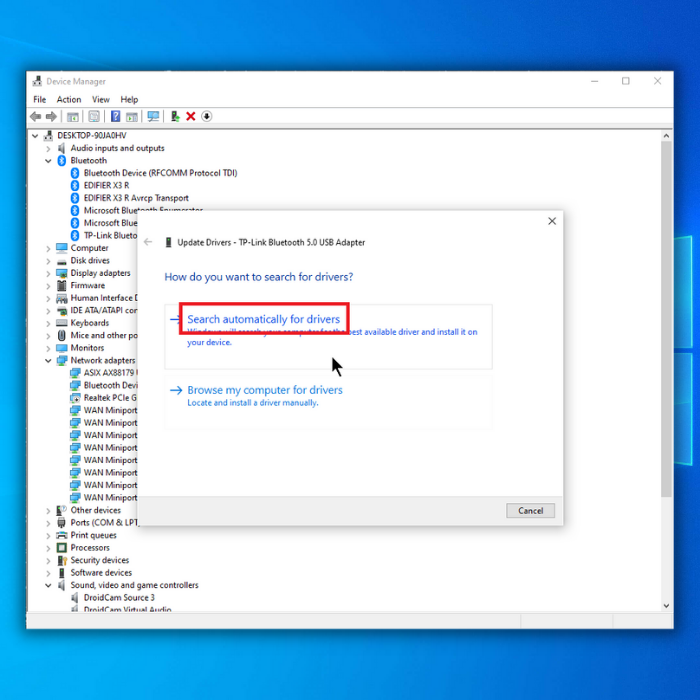
4. Dagoeneko zure Bluetooth gailuaren azken Windows Bluetooth kontrolatzailea baduzu, esan beharko luke: " Dagoeneko kontrolatzaile onenak instalatuta daude ".
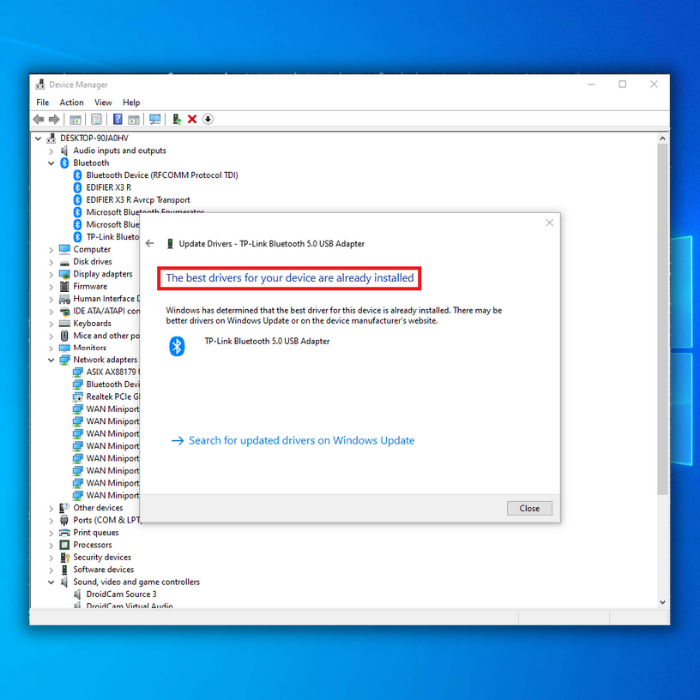
Gailu-kudeatzailean zure Bluetooth kontrolatzailea eguneratzeko beste metodoa

- Jarraitu 1. eta 3. urratsetatik goian aipatutako urrats berdinak, baina " Bilatu automatikoki kontrolatzaileak " sakatu beharrean, egin klik " Arakatu nire ordenagailua. Gidariak .”
2. Adibide bat aipatzearren, demagun Intel haririk gabeko Bluetooth egokitzaile bat duzula, orduan Intel haririk gabeko Bluetooth softwarea deskargatu beharko duzula.
Ireki zureInterneteko arakatzailea hobetsi eta joan Intel-en webgune ofizialera onartzen diren haririk gabeko egokigailuak ikusteko. Zure Intel haririk gabeko Bluetooth egokigailuaren kontrolatzaile egokiak ikusten badituzu, deskargatu hari gabeko egokigailuaren software paketea zure Bluetooth kontrolatzailearentzako.
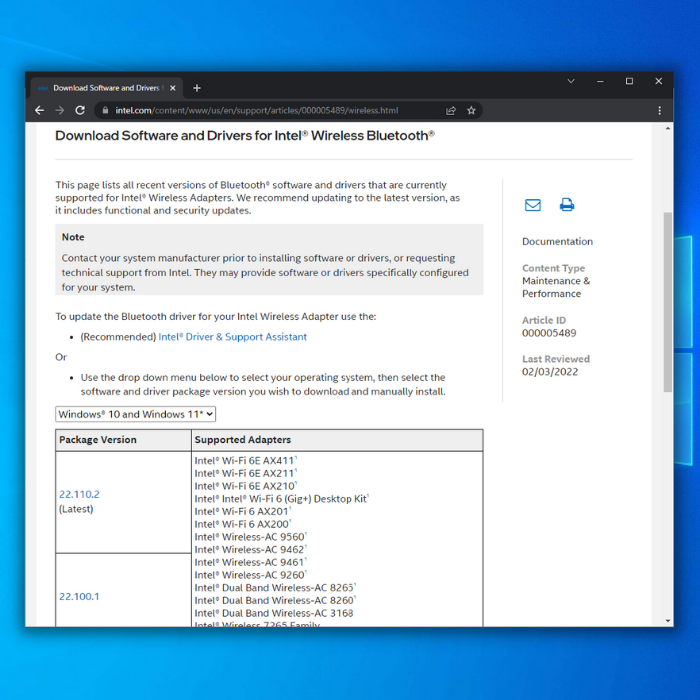
3. Deskargatu zure hari gabeko egokitzailerako Bluetooth bertsio egokia. Deskarga amaitutakoan, itzuli zure gailuaren kudeatzailera, bilatu eskuz deskargatu berri duzun Bluetooth kontrolatzailearen paketea eta jarraitu pantailako argibideei.
4. Berrabiarazi ordenagailua Bluetooth kontrolatzailearen azken bertsioa instalatu ondoren eta gozatu Bluetooth teknologiaz zure ordenagailuan.
Automatikoki deskargatu eta instalatu Bluetooth kontrolatzaileak
Goian aipatu dugun bezala, bi modu daude. zure gidariaren softwarea egunera dezakezu. Zure Bluetooth kontrolatzailea automatikoki deskargatu eta instala dezakezu Windows eguneratzeko tresna edo hirugarrenen programa bat erabiliz.
Deskargatu orainDenbora aurreztu nahi baduzu edo ez baduzu zure kontrolatzaileak eskuz eguneratzeko eragozpenik bizi nahi, jarraitu urrats hauek Bluetooth kontrolatzaileak automatikoki instalatzeko edo eguneratzeko.
Exekutatu Windows Update Tresna
Windows Update tresnak zure Bluetooth egokigailuaren eta beste gailu batzuen kontrolatzaileak instalatuko ditu. Eguneratze batzuk segurtasunarekin, akatsen konponketekin eta funtsezko beste software-eguneratzeekin ere etorriko dira.
- Sakatu teklatuko " Windows " tekla.eta sakatu " R " exekutatzeko lerroko komando mota "kontrol-eguneratzea " atalean agertzeko, eta sakatu sartu .

- Sakatu " Egiaztatu eguneratzeak " Windows Update leihoan. Eguneratzerik ez badago, mezu bat jaso beharko zenuke: " Eguneratuta zaude ".

- Windows Update Tresnak bat aurkitzen badu. eguneratze berria, utzi instalatzen eta itxaron amaitu arte. Baliteke ordenagailua berrabiarazi behar izatea instalatu ahal izateko.

Automatikoki eguneratu kontrolatzaileak Fortect erabiliz
Automatikoki kontrolatzaileak eguneratzen dituen bakarreko aplikazio bat nahi baduzu eta zure ordenagailua mehatxuetatik babesten du, Fortect erabili beharko zenuke.
- Deskargatu eta instalatu Fortect.
- Behin Fortect zure Windows ordenagailuan instalatuta dagoenean. , Fortect-en hasierako orrira zuzenduko zara. Egin klik " Hasi Scan " aukeran, Fortect kontrolatzailearen softwareari zure ordenagailuan egin behar dena aztertzeko.

- Eskanea amaitutakoan, egin klik. " Hasi konponketa " elementu guztiak konpontzeko. Fortect-ek azken bertsioa deskargatu eta instalatuko du eta zure Bluetooth arazoak konponduko ditu. Zure Bluetooth bozgorailuak edo beste edozein Bluetooth gailuk berriro funtzionatu beharko luke.

- Forectek kontrolatzaile bateraezinaren konponketa eta eguneraketak amaitu ondoren, berrabiarazi ordenagailua eta ikusi Bluetooth-arazoak dauden. konpondu da.
Erabili
Aurrerapenarekinteknologiaren arabera, ukaezina da jende gehienak haririk gabeko gailuak erabiltzea nahiago duela. Aurrerapen horrekin, Bluetooth teknologiak eginkizun garrantzitsua izan du hari gabeko askatasuna lortzeko.
Hala ere, gaur egungo aurrerapen teknologikoak izan arren, perfektua izatetik urrun dago oraindik. Zure Bluetooth kontrolatzailea instalatzeko gure artikulua lagungarria izatea espero dugu.
Zeintzuk dira nire Bluetooth kontrolatzailearen gailuaren fabrikatzailea aurkitzeko?
Zure Bluetooth kontrolatzailearen fabrikatzailea aurkitzeko, urrats hauek eman beharko ditu:
Lehenik eta behin, ireki Kontrol panela zure ordenagailuan eta sakatu " Gailu-kudeatzailea ".
Hurrengoa, bilatu fabrikatzailea identifikatu nahi duzun Bluetooth kontrolatzailea bistaratzen den gailuen zerrendan.
Gidatzailea aurkitu ondoren, egin klik eskuineko botoiarekin gainean eta hautatu " Propietateak ."
Fabricantea zerrendatuta ikusi beharko zenuke.
Nola instalatu dezaket eskuz nire Bluetooth kontrolatzailea?
Garaitzailearen fitxategiak deskargatu beharko dituzu fabrikatzailearen webgunetik zure Bluetooth kontrolatzailea eskuz instalatzeko. . Gidariaren fitxategiak deskargatu ondoren, ordenagailuko kokapen batera atera beharko dituzu.
Gidariaren fitxategiak atera ondoren, Gailu-kudeatzailea ireki behar duzu. Idatzi gailu kudeatzailea Windows bilaketa-barran. Behin Gailu Kudeatzailean, "Beste gailu batzuk" atalean zerrendatutako Bluetooth gailua aurkitu beharko duzu.Egin klik eskuineko botoiarekin Bluetooth gailuan eta hautatu “Eguneratu gidariaren softwarea.
Nola aktibatu Bluetooth Windows-en?
Windows-en Bluetootha aktibatzeko, Ezarpenak menura joan behar duzu. Hortik aurrera, Gailuak aukera hautatu beharko duzu. Ondoren, “Bluetooth & beste gailu batzuk” goiburuan, Bluetooth etengailua Aktibatu posiziora aldatu beharko duzu.
Hegazkin moduak konponduko al ditu nire Bluetooth arazoak?
Arazoak badituzu zure gailua Bluetooth batera konektatzeko. bozgorailua edo entzungailua, hegazkin modua izan daiteke irtenbidea. Hegazkin modua gaitzen duzunean, gailuak hari gabeko seinaleak desgaituko ditu, Bluetooth barne. Hegazkin modua aktibatu ondoren, saiatu Bluetooth gailua berriro konektatzen. Funtzionatzen badu, hegazkin modua aktibatuta utzi edo desaktibatu dezakezu eta Bluetooth-a erabiltzen jarraitu.
Nola desinstala ditzaket Bluetooth-erako gailu-kontrolatzaileak?
Lehenengo, Gailu-kudeatzailea ireki behar duzu. Hasi menuan bila dezakezu " Gailu-kudeatzailea ". Gailu-kudeatzailea ireki ondoren, bilatu " Bluetooth " goiburua eta zabaldu. Honek zure ordenagailuan instalatutako Bluetooth gailu guztien zerrenda erakutsiko dizu. Gailu-kontrolatzailea desinstalatzeko, egin klik eskuineko botoiarekin eta hautatu gailua desinstalatu.
Nola exekutatu Bluetooth-a arazoak konpontzeko?
Bluetooth-a arazoak konpontzeko, lehenik komando-gonbita ireki behar duzu. Windows tekla + sakatuz R zure teklatuan. Ondoren, idatzi " cmd " eta sakatu Sartu . Komando-gonbita leihoan, idatzi " Bluetooth " eta sakatu Sartu . Honek Bluetooth arazoak konpontzeko tresna irekiko du. Jarraitu zure Bluetooth-aren arazoa konpontzeko argibideei.
Bluetooth osagarri guztiek Bluetooth etengailu fisikorik al dute?
Ez, Bluetooth osagarri guztiek ez dute Bluetooth etengailu fisikorik. Gailu batzuek pizteko eta itzaltzeko etengailu fisiko bat izan dezakete, eta beste batzuek, berriz, Bluetooth konexioa kontrolatzen duen softwarean oinarritutako etengailu bat izan dezakete. Etengailu mota bakoitzak alde onak eta txarrak ditu, baina, azken finean, hobespen pertsonalen araberakoa da.
Gailuaren fabrikatzaileak hardwarearen IDen jarraipena egiten al du?
Gailuaren fabrikatzailearen webguneak normalean hardwarearen IDen jarraipena egiten du. kalitate-kontrola eta berme-erreklamazioak bermatzeko. Hardware IDen jarraipena eginez, fabrikatzaileek arazo jakin batek zein gailuri eragiten dien azkar identifikatu eta neurri zuzentzaileak har ditzakete. Zenbait kasutan, fabrikatzaileek hardware-IDak ere erabil ditzakete bezeroen gogobetetze-mailak jarraitzeko edo produktuak berreskuratzeko xedez.
Bluetooth desaktibatzen badut, gailu-kontrolatzaileak kenduko al ditu?
Bluetooth desaktibatzen baduzu. , ez ditu gailu kontrolatzaileak kenduko. Gailu kontrolatzaileak zure ordenagailua hardware gailuekin komunikatzeko aukera ematen duten softwareak dira. Bluetooth-a desaktibatzen baduzu, zure ordenagailuak ezingo du gehiago

